Hai.. Kali ini saya akan berbagi tentang membuat jaringan LAN menggunakan Packettracer. Device yang akan digunakan adalah 1 switch dengan 4 PC. Ok, langsung saja tutorialnya.
1. Pertama kita buka PacketTracernya.
2. Kemudian Pilih End Devices > Lalu pilih Generik dengan gambar Komputer. Lalu seret ke Lembar Kerja. karena akan membuat 4 PC, jadi seret Komputer hingga 4 kali.
3. Kemudian kita buat Switch dengan cara pilih Switches > lalu pilih salah satu switch. lalu Geser ke Lembar Kerja.
4. Kemudian kita hubungkan masing-masing PC dengan Switch menggunakan kabel tipe Stright. caranya pilih menu Connection Lalu pilih kabel Stright. Klik Tipe Kabel > Klik PC > Klik Switch. lakukan hingga semua PC terhubung ke Switch.
5. Kemudian Klik PC, dimulai dengan PC0 > Pilih Desktop > Pilih IP Configuration.
6. Pada IP Configuration, Pilih Static lalu masukkan IP Address 192.168.1.1 dan masukkan Subnetmask 255.255.255.0 Jika sudah, keluar dari konfugurasi.
7. Untuk PC yang lain, Lakukan perintah yang sama dengan PC0. urutkan masing-masing IP.
Misal : A= IP Address B = Subnetmask
PC0 : A = 192.168.1.1, B= 255.255.255.0
PC1 : A = 192.168.1.2, B = 255.255.255.0
PC2 : A = 192.168.1.3, B = 255.255.255.0
PC3 : A = 192.168.1.4, B = 255.255.255.0
8. Kemudian untuk menguji hasil, carnya bisa dua Pilihan, bisa menggunakan CommandLine(CLI maupun mengirin surat (GUI). Disini saya akan mengirim Surat. Caranya Klik Ikon surat pada Panel Kanan Desktop. Kemudian Klik PC ke PC lainnya.
9. Jika berhasil, Akan muncul pesan Successful pada menu kanan Bawah Desktop.
NB:
Successful PC0 ke PC110. Hasil Akhir topologi Jaringan Lan seperti berikut:
Successful PC1 ke PC2
Successful PC2 ke PC3
Successful PC0 ke PC2
Successful PC1 ke PC3
Successful PC0 ke PC3
Nah, Sekarang Jaringan LAN telah berhasil di Buat. Silahkan mencoba dan semoga berhasil. Sikian dari saya, semoga bermanfaat.
















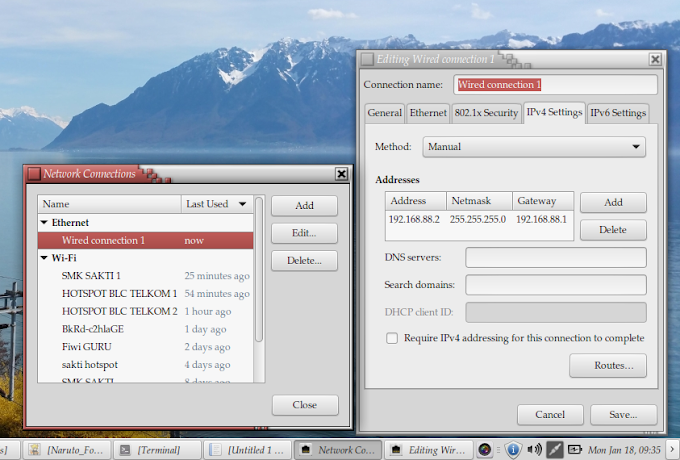
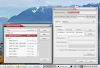


0 Comments